모바일 디바이스에서 Netflix의 프로그램이나 영화를 볼 때 실수로 화면을 탭하고 컨트롤 중 하나를 누르기 쉽습니다. 이로 인해 장면의 중요한 부분을 건너뛰거나 에피소드를 건너뛸 수도 있습니다. 실수로 제어 버튼을 누르는 것을 방지하기 위해 Netflix는 화면 잠금 기능을 구현했습니다.
화면 잠금은 비교적 간단합니다. 나머지 Netflix 컨트롤에 액세스하려면 잠금 해제 아이콘을 두 번 탭해야 합니다. 이렇게 하면 실수로 버튼을 누르기가 훨씬 더 어려워집니다. 화면 잠금은 Android와 iOS에서 모두 사용할 수 있지만 다른 플랫폼에서는 지원되지 않습니다.
팁: 화면 잠금으로 할 수 없는 한 가지는 시스템 제스처를 방지하는 것이므로 앱을 계속 닫을 수 있습니다. 화면 잠금은 실수로 Netflix 컨트롤을 사용하는 것을 방지하도록 설계되었습니다.
화면 잠금을 사용하려면 Netflix에서 동영상을 연 다음 잠금 아이콘을 탭하세요. Android에서 잠금 아이콘은 진행률 표시줄 왼쪽에서 두 번째입니다. iOS에서는 잠금 아이콘이 여전히 진행률 표시줄 아래에 있지만 대신 맨 왼쪽에 있습니다.
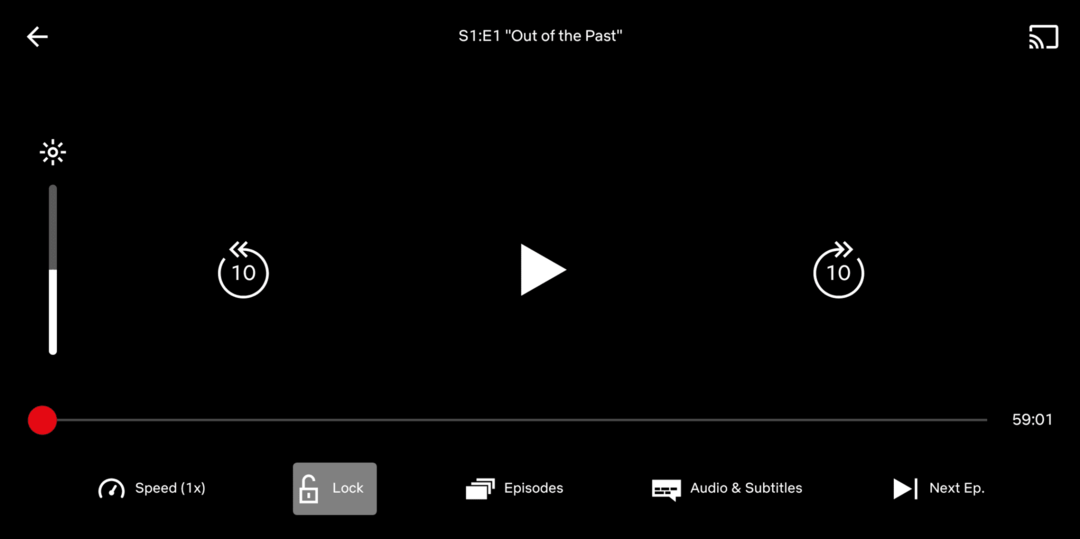
이 기능이 활성화되면 화면을 탭할 때 일반 컨트롤 대신 작은 자물쇠 아이콘이 표시됩니다.
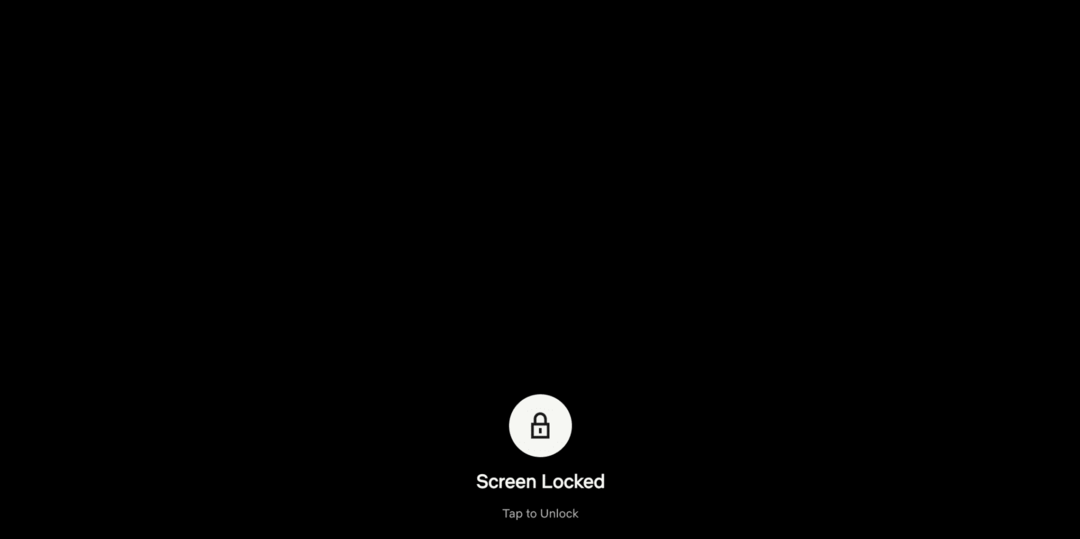
잠금 아이콘을 한 번 탭하여 잠금 해제 아이콘으로 변경한 다음 잠금 해제 아이콘을 탭하여 일반 Netflix 컨트롤에 액세스합니다.
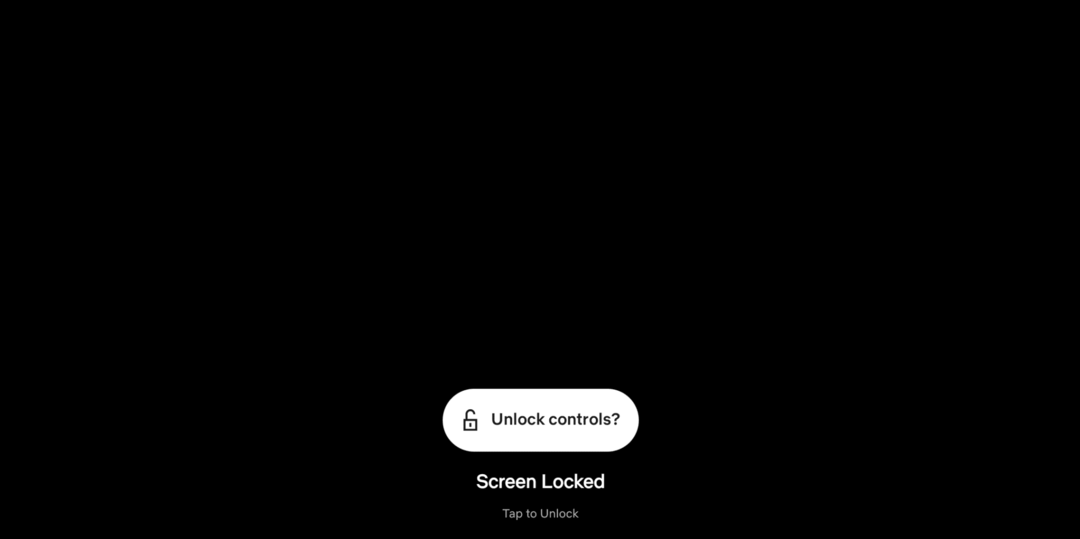
화면 잠금을 활성화 및 비활성화하는 프로세스는 iOS와 Android 모두에서 동일합니다.